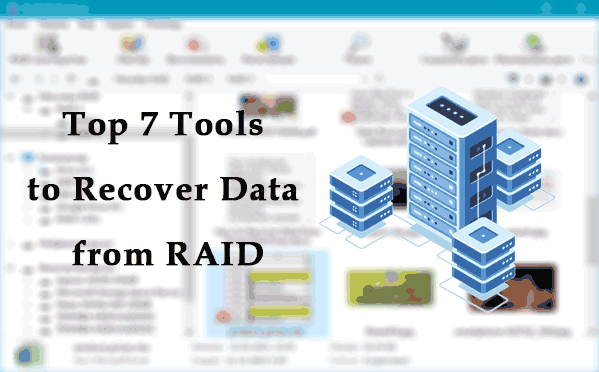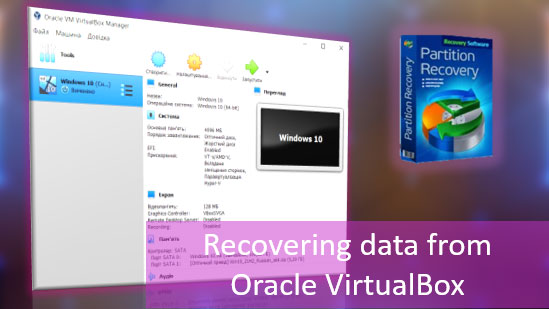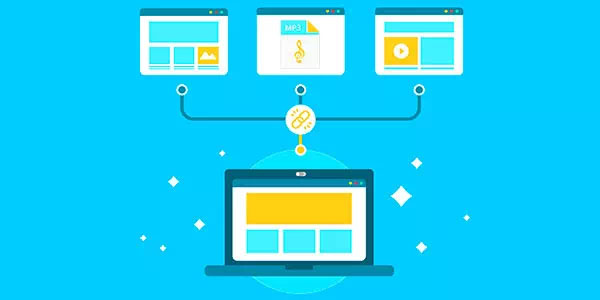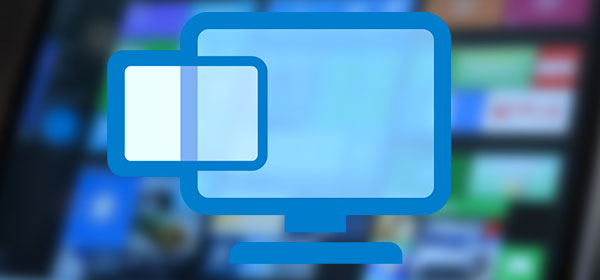Pour créer votre propre LiveCD, vous devez obtenir une image d’environnement logiciel autonome et l’écrire sur une clé USB, ou sur un autre support amovible comme un disque dur externe, ou un disque optique si votre ordinateur dispose d’un lecteur DVD. Si vous avez besoin d’une solution prête à l’emploi, l’image peut être téléchargée depuis Internet. Alternativement, vous pouvez créer votre propre LiveCD adapté à vos besoins spécifiques. Explorons toutes les options en détail.
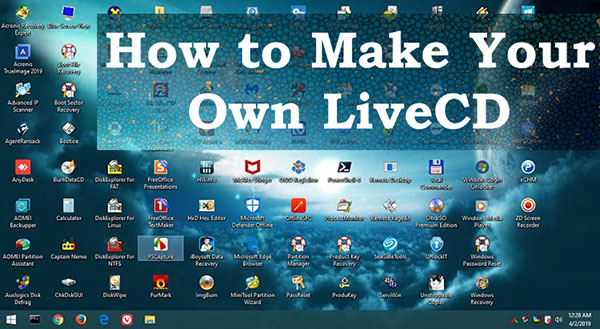
Contenu
- Qu'est-ce qu'un LiveCD ?
- LiveCD basé sur Linux
- LiveCD basé sur WinPE
- Comment créer un WinPE avec AOMEI PE Builder
- Comment créer WinPE avec Win10XPE
Qu’est-ce qu’un LiveCD ?
LiveCD, également connu sous le nom de LiveDisk ou LiveUSB, est un lecteur externe amorçable contenant un environnement logiciel autonome et des utilitaires. Cet environnement est une version restreinte du système d’exploitation qui ne possède que des fonctionnalités de base. Il existe des LiveCD basés sur Linux et d’autres basés sur Windows.
Un LiveCD doit être utilisé lorsque le système d’exploitation de l’ordinateur ne peut pas fonctionner :
- Pour restaurer le système d’exploitation (lorsque le chargeur de démarrage ou les fichiers système sont endommagés, en cas de problèmes de pilotes ou pour restaurer le système à partir d’une sauvegarde) ;
- Pour partitionner un disque dur ;
- Pour supprimer des virus ;
- Pour récupérer des données en situation d’urgence ;
- Pour effectuer toute autre opération impossible lorsque le système d’exploitation est en cours d’exécution ;
- Pour pouvoir utiliser un ordinateur protégé par mot de passe ou un ordinateur sans disque dur.
Les LiveCD peuvent avoir diverses finalités. Certains sont spécialisés et contiennent les principales fonctions natives du système d’exploitation ainsi que des outils pour des usages spécifiques. Par exemple, il peut s’agir de LiveCD antivirus, d’applications de gestion de disque et de sauvegarde. Ces LiveCD sont généralement créés par leurs propres utilitaires, ou leurs images peuvent être téléchargées depuis les sites web de leurs développeurs.
D’autres LiveCD sont polyvalents et contiennent toutes sortes de logiciels, ainsi que des fonctionnalités étendues du système d’exploitation. Les LiveCD polyvalents sont plus préférables car ils offrent une large gamme de solutions pour toutes sortes de situations imprévues et d’urgences, et c’est ce type de LiveCD que nous allons aborder.
LiveCD basé sur Linux
Un LiveCD basé sur Linux est facile à obtenir car ils sont fournis lors de l’installation de votre système d’exploitation. Vous pouvez en essayer un avant d’installer réellement Linux,
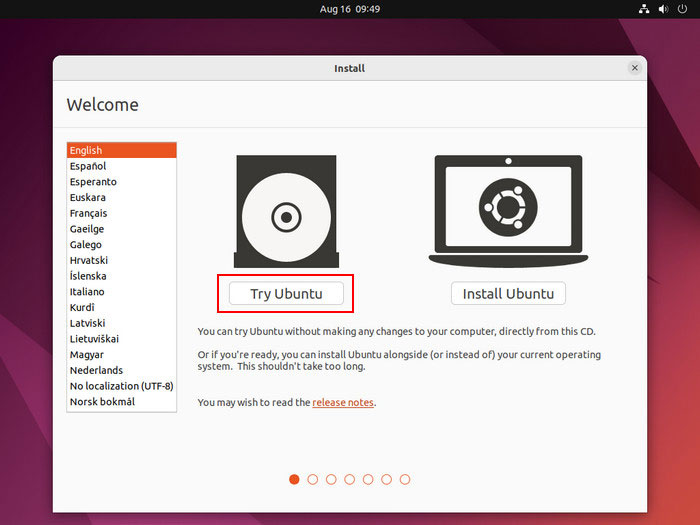
et utiliser certaines de ses fonctions sans installation, directement depuis le support d’installation. Pendant ce temps, vous pourrez utiliser les outils inclus dans la distribution Linux ainsi qu’en installer d’autres depuis le centre de logiciels.
Il existe également des LiveCD basés sur Linux fournis séparément de la distribution principale. Les plus connus sont Knoppix et Kali Linux. Ce sont des projets bien soutenus, et vous pouvez visiter leurs sites web pour télécharger leurs LiveCD, c’est-à-dire télécharger leurs images ISO et les écrire ensuite sur un support amovible.
LiveCD basé sur WinPE
Une version allégée de Windows utilisée comme base pour les LiveCD est connue sous le nom de Windows PE, alias WinPE. Il existe de nombreuses versions de WinPE qui sont essentiellement des versions limitées d’un certain système d’exploitation Windows — 7, 8.1, 10, 11.
Il est assez difficile d’obtenir WinPE officiellement. Les outils que Microsoft fournit pour créer une image WinPE sont destinés aux développeurs de logiciels, et un WinPE prêt à l’emploi par Microsoft, MSDaRT, contient une liste très courte d’outils. De plus, il est légalement disponible uniquement pour les utilisateurs d’entreprise, sur une base d’abonnement.
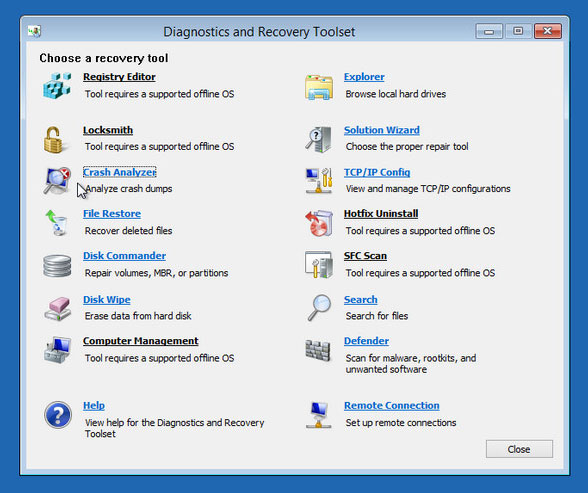
Une variante optimale serait d’obtenir ces LiveCDs de manière non officielle. Vous pouvez télécharger Windows PE à partir des nombreuses versions polyvalentes prêtes à l’emploi sous forme d’image ISO qui peuvent être écrites sur des supports amovibles. Les versions WinPE de tiers sont parfois fournies dans le cadre de campagnes de développement de projets, avec des adresses de sites Web où les utilisateurs peuvent télécharger ces images.
Quelques exceptions sont Hiren’s BootCD PE et Gandalf’s Windows 10PE. Ce sont des versions puissantes incluant une large gamme d’applications pour toutes les occasions possibles, avec toutes sortes de pilotes permettant aux utilisateurs de faire fonctionner WinPE sur n’importe quel ordinateur.
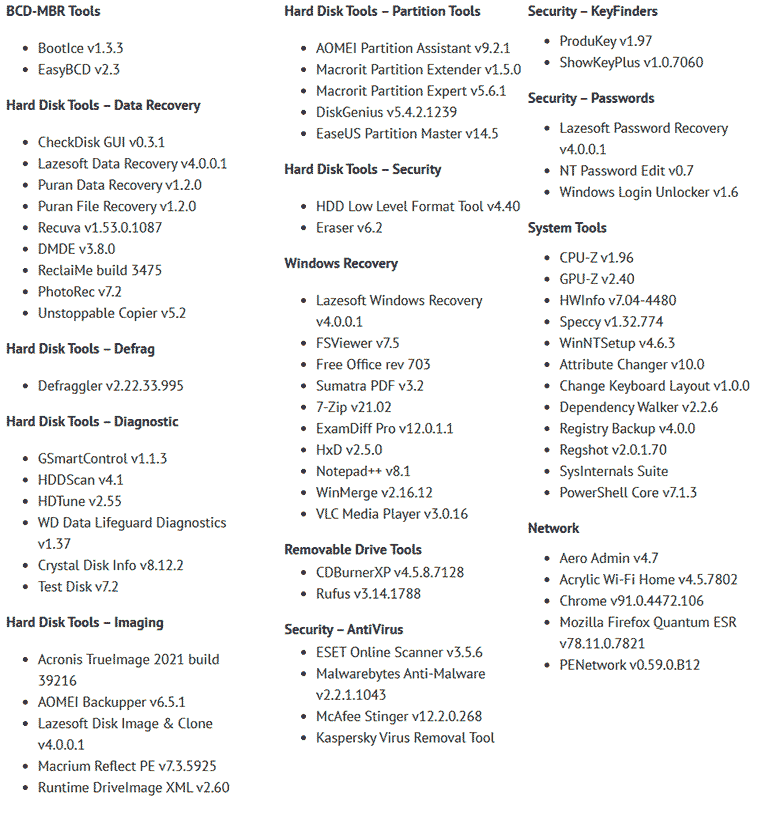
Le plus souvent, les versions WinPE sont des distributions sporadiques proposées sur les trackers torrent. C’est en fait là que vous pouvez télécharger ces images WinPE.
WinPE n’est pas licencié comme Windows, mais les versions tierces incluent souvent des logiciels piratés. Cela signifie que vous courez le risque de responsabilité légale pour violation des règles de licence, du moins lorsque ces LiveCDs sont utilisés de manière professionnelle.
En revanche, les LiveCD basés sur Linux ont tendance à inclure des logiciels libres, ce qui n’entraîne aucun risque pour les utilisateurs. Cependant, WinPE est ce dont vous avez besoin pour restaurer Windows et de nombreux autres produits logiciels.
Pour obtenir un LiveCD basé sur WinPE sans logiciel piraté, vous pouvez en créer un vous-même. C’est-à-dire que vous créez votre propre version de WinPE, remplie des logiciels nécessaires, soit gratuits, soit légalement licenciés.
Comment pouvons-nous créer un WinPE pour tous nos besoins ? Il existe des outils spéciaux à cet effet appelés constructeurs de WinPE. Contrairement aux outils officiels de Microsoft, ils sont conçus pour les utilisateurs ordinaires. Explorons comment créer un WinPE avec deux applications de ce type.
Comment créer un WinPE avec AOMEI PE Builder
L’outil le plus simple pour cette tâche est AOMEI PE Builder. Par défaut, cette construction WinPE inclut un gestionnaire de disque et un outil de sauvegarde par AOMEI.
Si vous le souhaitez, cette construction peut également inclure d’autres logiciels gratuits, et vous pouvez ajouter vos propres utilitaires portables.
AOMEI PE Builder crée une version très limitée de WinPE. Dans cet environnement, il est impossible d’installer des programmes, et certains logiciels portables peuvent ne pas fonctionner. Certains produits peuvent manquer de fichiers système pour démarrer.
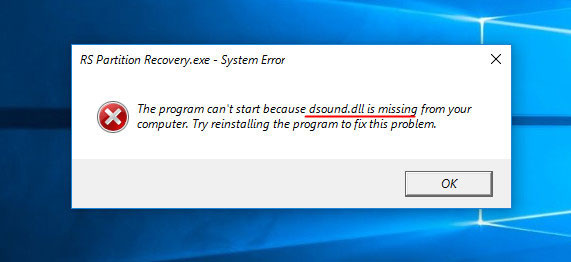
Cela signifie qu’après avoir créé un LiveCD basé sur cette construction WinPE, vous devez le tester pour vérifier si tous les logiciels fonctionnent correctement.
Comment créer un WinPE avec AOMEI PE Builder? Lancez le programme et cliquez sur Suivant.
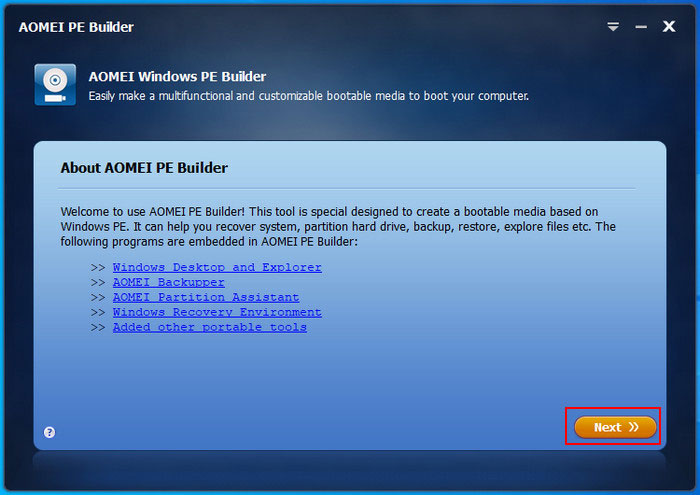
Dans la plupart des cas, choisissez « Créer une version 64 bits de Windows PE ».
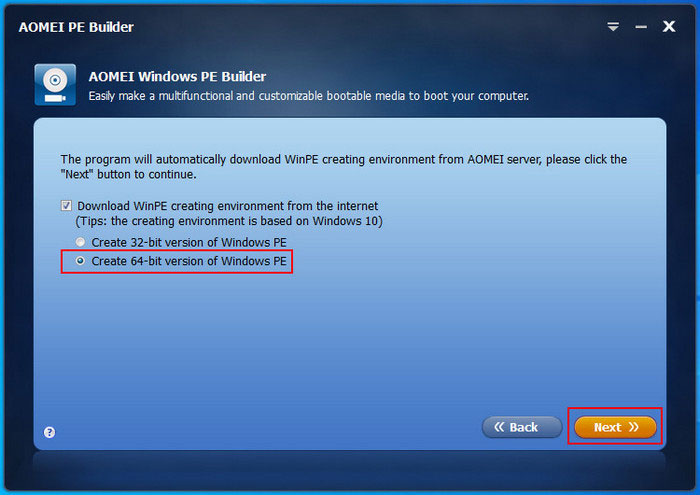
Vérifiez quels programmes peuvent être inclus dans cette construction et sélectionnez ceux dont vous avez besoin. Si vous souhaitez ajouter des pilotes spéciaux, faites-le en cliquant sur le bouton Ajouter des pilotes. Pour ajouter vos propres logiciels, cliquez sur Ajouter des fichiers.
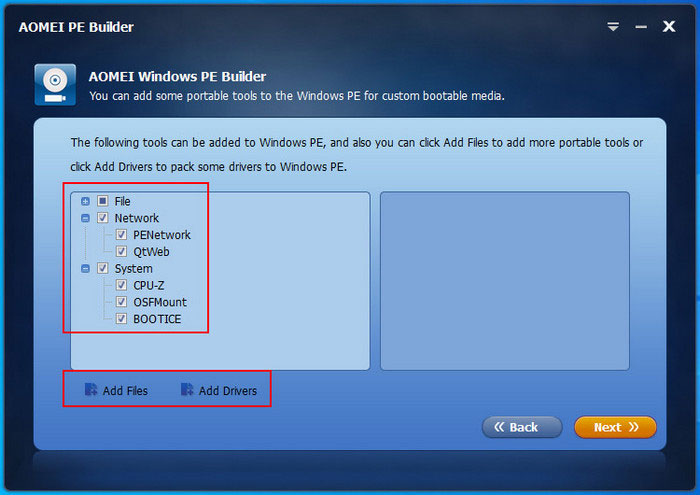
Cliquez sur Ajouter un dossier,
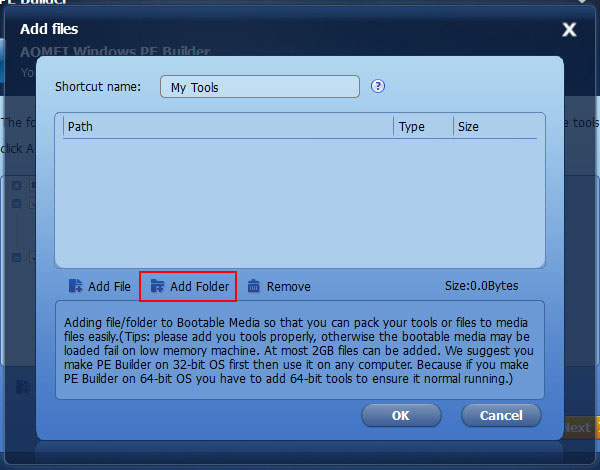
Et indiquez le chemin vers le répertoire contenant une version portable d’une application. Dans notre exemple, il s’agit d’un outil de récupération de données RS Partition Recovery. Pour obtenir sa version portable, vous pouvez copier le dossier avec le programme installé sur le lecteur C à ce chemin :
C:Program FilesRecovery Software
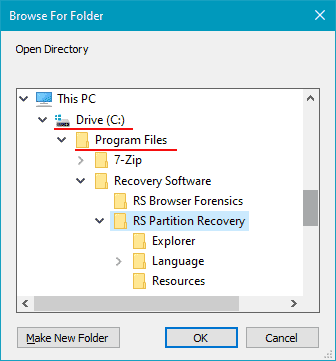
Utilisez une séquence de étapes similaire pour ajouter d’autres programmes. Cliquez sur OK.
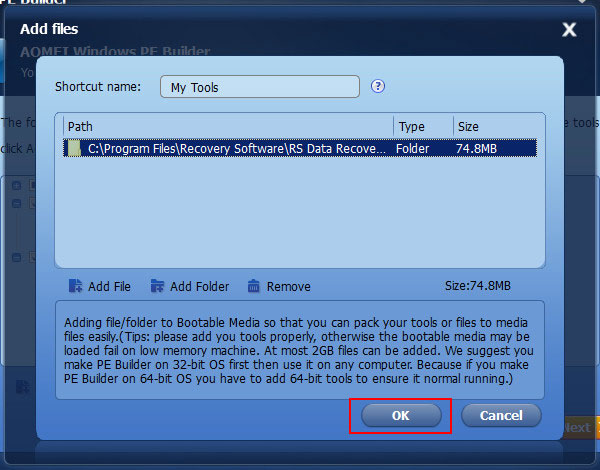
Cliquez sur Suivant.
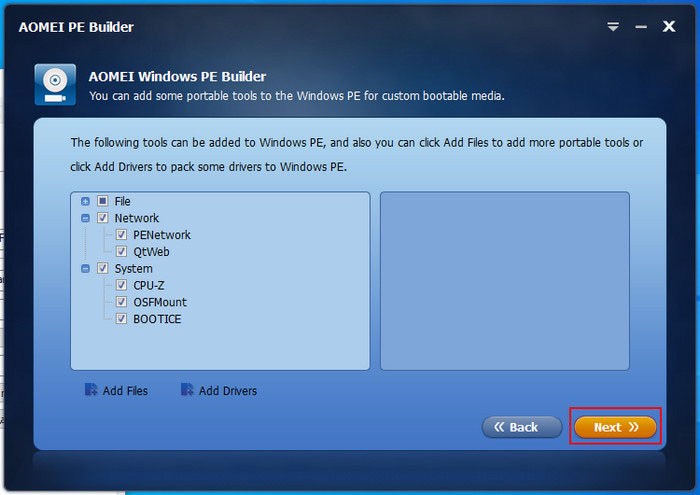
Vous pouvez maintenant soit écrire la construction sur une clé USB / un disque optique, soit créer son image ISO.
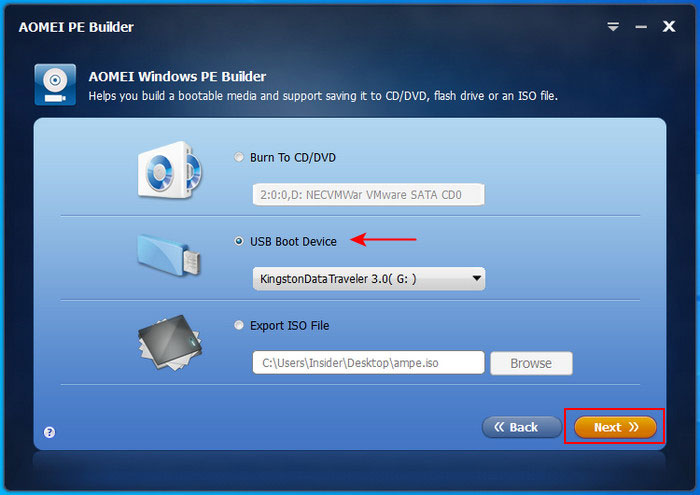
Dans WinPE, tous les programmes ajoutés seront placés dans le dossier de bureau nommé UserTools. C’est à partir de ce dossier que vous pouvez exécuter les programmes dont vous avez besoin.
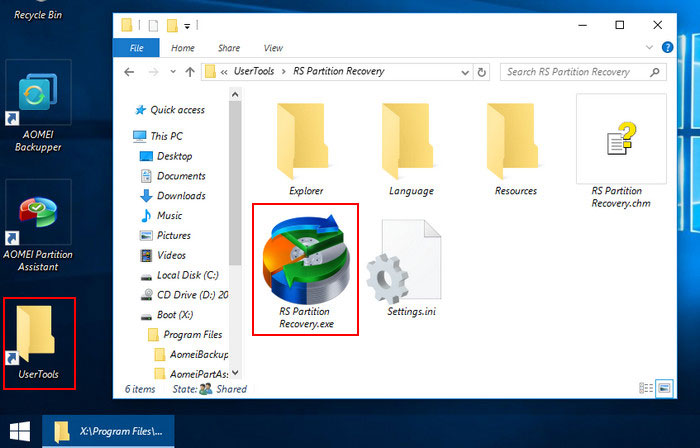
Si WinPE est écrit sur une clé USB ou un disque dur externe, vous pouvez ajouter vos logiciels portables d’une autre manière (pas seulement lors de la création de votre WinPE). Dans le répertoire racine de la clé USB / du disque dur externe, créez un dossier et placez-y vos logiciels portables, comme s’il s’agissait d’un périphérique de stockage externe ordinaire. Après cela, vous pourrez exécuter ces programmes depuis le dossier racine.
Malheureusement, RS Partition Recovery n’a pas pu s’exécuter à partir de WinPE créé avec AOMEI PE Builder, nous avons donc dû chercher une solution plus efficace.
Comment créer WinPE avec Win10XPE
Cette solution se révèle être le constructeur Win10XPE. Il s’agit d’un outil gratuit développé dans le cadre d’un projet par un groupe d’enthousiastes, et il a beaucoup à offrir. Il implémente un environnement WinPE plus fonctionnel et ajoute des fonctionnalités intéressantes.
Vous pouvez intégrer votre propre logiciel portable dans une construction WinPE créée avec Win10XPE. Curieusement, cette construction peut également offrir la possibilité d’installer des logiciels compatibles Windows, si nécessaire. C’est une bonne solution pour les cas où certains programmes n’ont pas de versions portables.
De plus, cette construction peut contenir un processus d’installation de Windows. Si vous ne parvenez pas à restaurer votre Windows avec les outils WinPE, vous pouvez choisir de réinstaller le système d’exploitation immédiatement en téléchargeant son image ISO depuis Internet.
Comment créer WinPE avec Win10XPE Builder? Pour commencer, téléchargez le constructeur Win10XPE.

Ensuite, téléchargez une image ISO de Windows 10. Cela doit être une image de Windows 10 spécifiquement – n’importe quel système d’exploitation Windows ne fera pas l’affaire. Deuxièmement, il doit s’agir d’une image propre de Microsoft, et non d’une construction personnalisée qui a été modifiée. Vous pouvez télécharger la dernière image ISO d’installation propre de Windows 10 depuis le site officiel de Microsoft.
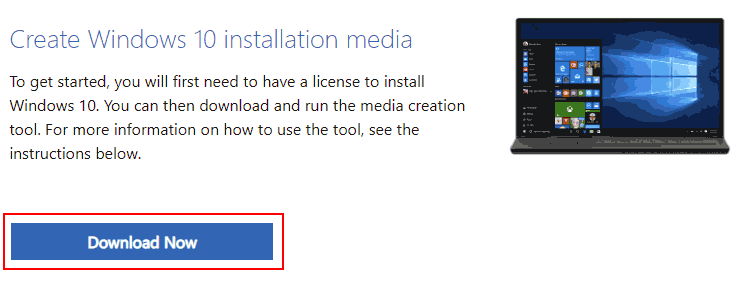
Astuce. Pour télécharger une image ISO de Windows depuis le site de Microsoft, vous devez d’abord obtenir un utilitaire appelé Media Creation Tool. Cet utilitaire crée en fait l’image ISO de votre côté. Cependant, vous pouvez emprunter un chemin plus facile et télécharger l’image ISO plus rapidement directement depuis le site de Microsoft.
Pour ce faire, appuyez sur F12 sur la page de téléchargement de Windows 10 pour entrer en mode développeur dans votre navigateur. Choisissez une tablette Apple pour l’émulation. Appuyez sur F5 pour actualiser la page et télécharger l’image ISO de Windows.
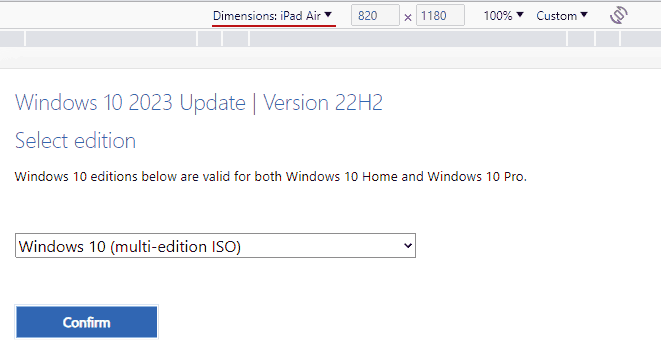
N’oubliez pas de choisir la langue et l’architecture appropriées.
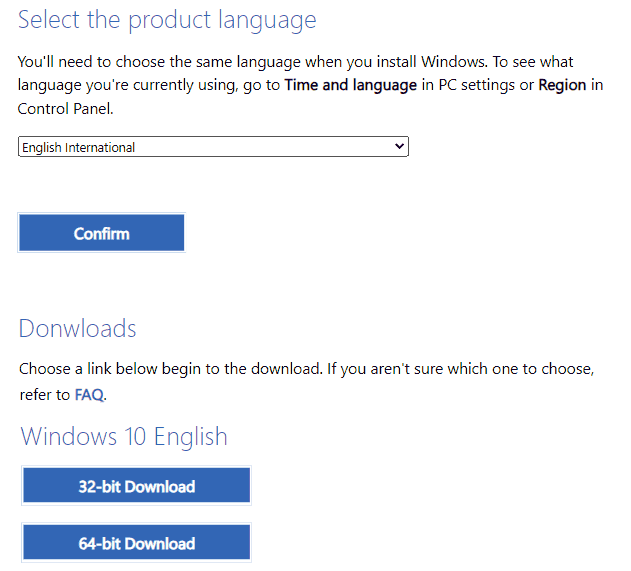
Double-cliquez sur l’image téléchargée pour la connecter afin qu’elle soit affichée dans l’Explorateur de fichiers. Copiez tout son contenu dans un dossier que vous avez déjà créé à la racine de votre disque C. Extrayez l’archive contenant Win10XPE dans le même répertoire. À la fin, vous obtiendrez deux dossiers à la racine du disque C nécessaires pour créer WinPE – l’un avec une distribution de Windows 10 et l’autre avec Win10XPE.
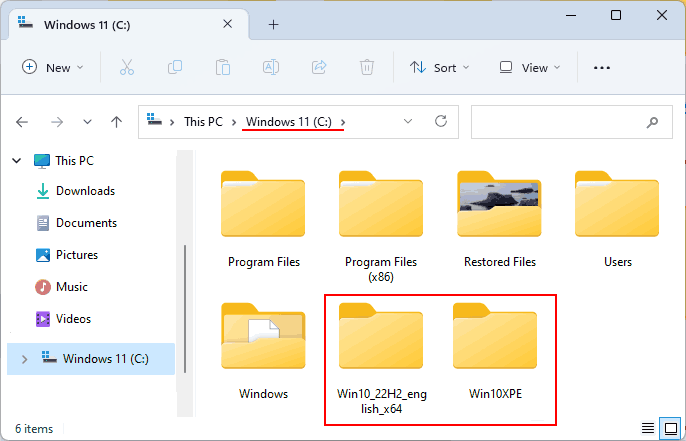
Accédez au dossier Win10XPE. Avant cela, jetez un œil au manuel Win10XPE. Il contient une description détaillée de toutes ses fonctionnalités. Ce document est indispensable si vous souhaitez utiliser Win10XPE à un niveau avancé. Cependant, nous n’explorerons que les principales étapes nécessaires pour créer WinPE avec Win10XPE. Lancez le programme.
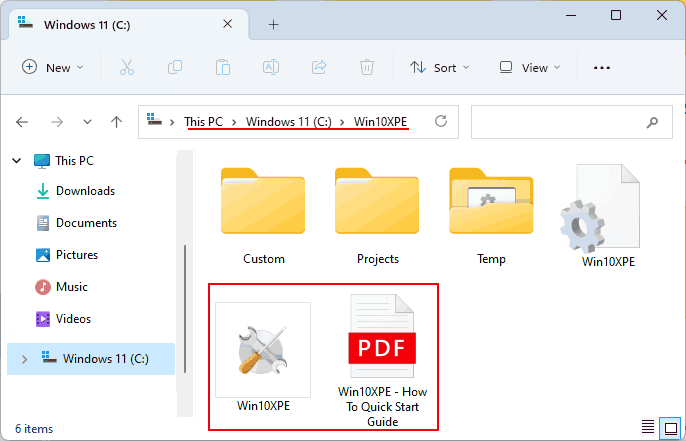
Dans la section Win10XPE, cliquez sur « Select the Windows 10 Source Folder » et indiquez le chemin vers le dossier contenant la distribution extraite de Windows 10, à la racine du disque C. Vous pouvez également choisir l’édition de Windows à partir de laquelle WinPE sera créé, mais le choix par défaut est son édition optimale, Windows 10 Pro.
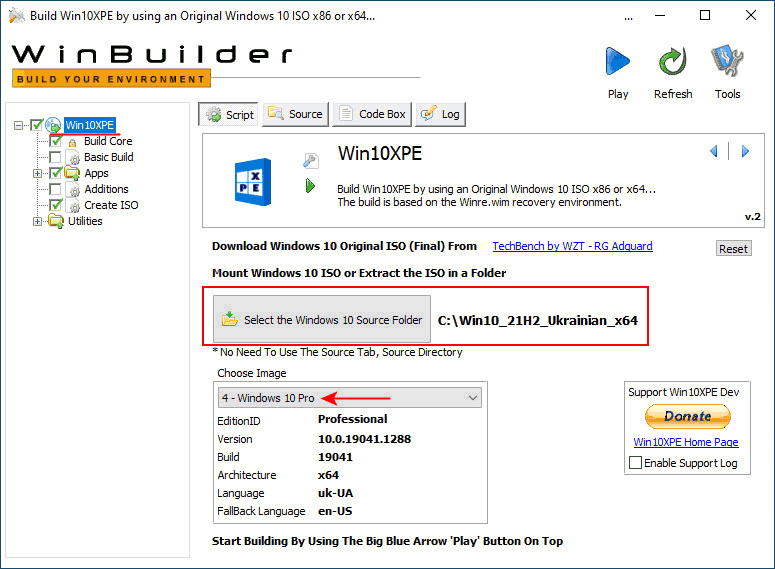
La section Build Core est la plus importante. C’est ici que le noyau WinPE est configuré – tous les composants système et pilotes à inclure dans la construction. La configuration du noyau déterminera les performances de votre construction WinPE.
En bas de la colonne de gauche, cochez les cases des composants système à inclure. Il existe des plateformes logicielles qui peuvent être très nécessaires au fonctionnement de certains outils Windows. Activez ces composants en cochant la case correspondante.
Si les éléments listés ici n’ont pas de valeur particulière pour le fonctionnement de votre logiciel, vous pouvez laisser tous les paramètres par défaut. Faites attention à Msi Windows Installer – le composant déterminant la capacité des programmes à être installés dans l’environnement WinPE, et à Windows Installer Files (Setup.exe) – il détermine l’intégration du processus d’installation de Windows dans WinPE.
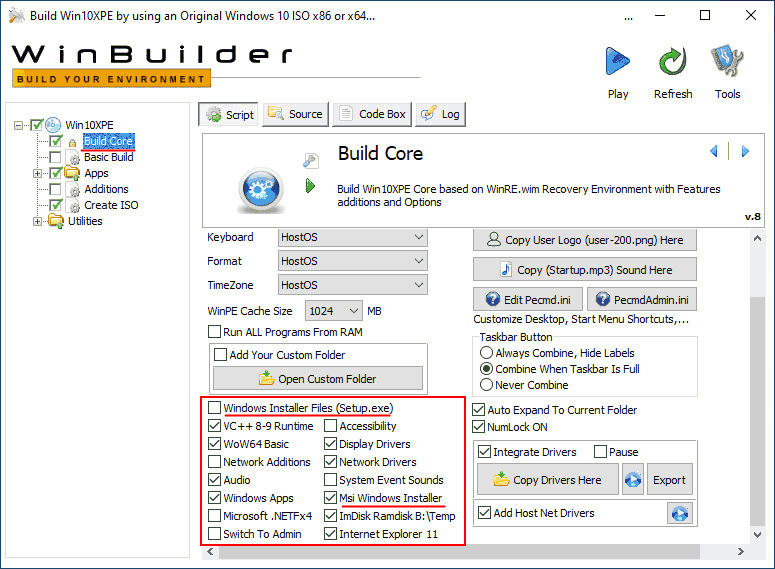
Dans la colonne de droite, vous pouvez personnaliser votre construction WinPE et ajouter votre fond d’écran, son de démarrage et logo utilisateur. Lorsque vous cliquez sur ces options, un dossier contenant les fichiers correspondants s’ouvrira. Vous devez remplacer les fichiers originaux par vos propres alternatives, mais avec le même nom.
Un aspect plus important est l’intégration des pilotes dans WinPE. Si l’ordinateur sur lequel cette construction sera exécutée a besoin de pilotes pour des périphériques particuliers, cochez la case pour l’option Integrate Drivers et ajoutez ces pilotes au dossier qui s’ouvre lorsque vous cliquez sur Copy Drivers Here.
Si nécessaire, les pilotes peuvent être extraits de la copie actuelle de Windows en cliquant sur le bouton Export.
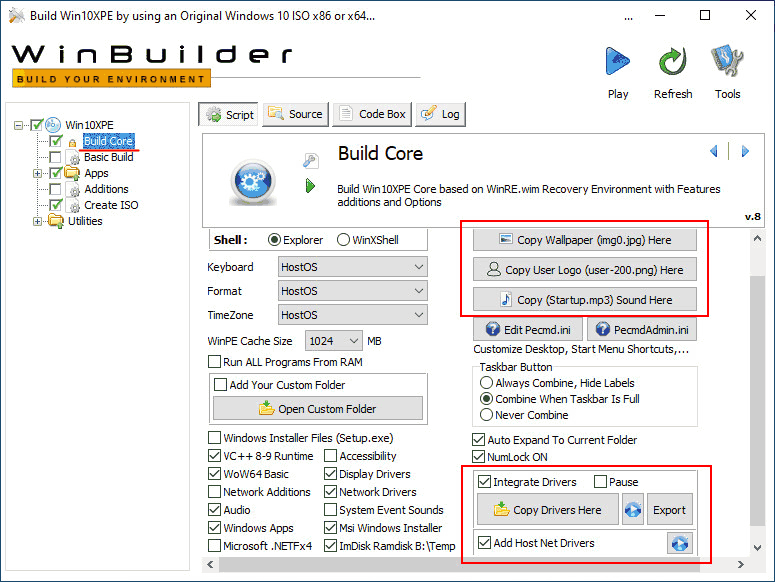
Dans la section Apps, vous serez proposé certains programmes qui peuvent être inclus dans cette construction WinPE. Tous sont des logiciels gratuits. Cochez les cases des outils dont vous avez besoin. Les outils peuvent être configurés – langue, fonctions, raccourcis sur le bureau WinPE, etc.
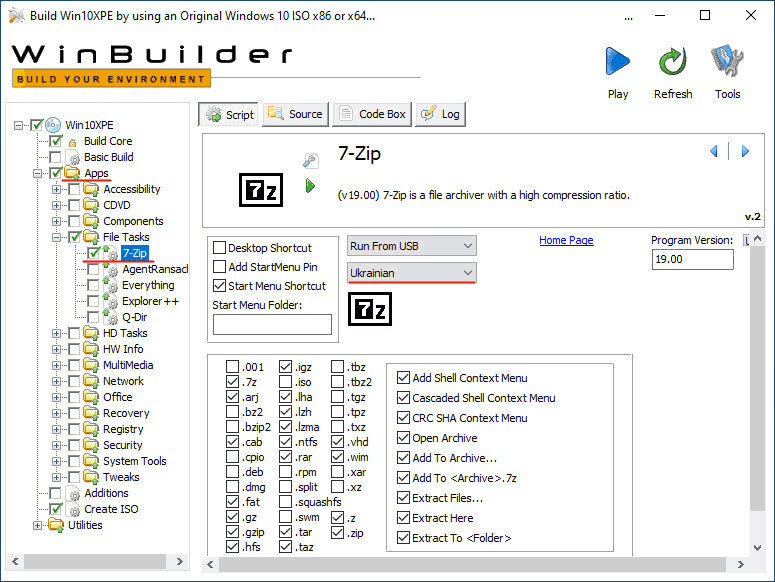
Un des aspects les plus importants est comment inclure vos propres applications portables dans la construction WinPE? Elles peuvent être ajoutées plus tard à votre clé USB ou disque externe.
Alternativement, vous pouvez les inclure dans l’image ISO dès le départ et placer les dossiers de ces programmes dans le répertoire racine de l’image. Vous pourrez alors les exécuter dans WinPE depuis le dossier racine de tout support amorçable.
Faites de même pour les installateurs des logiciels pour lesquels vous n’avez pas de versions portables. Rassemblez tous les installateurs dans un dossier et ajoutez-le au répertoire racine de l’image.
Pour ce faire, trouvez la section Create ISO et cochez la case pour l’option Include Files In ISO Root. Cliquez sur Open ISO Root Folders.
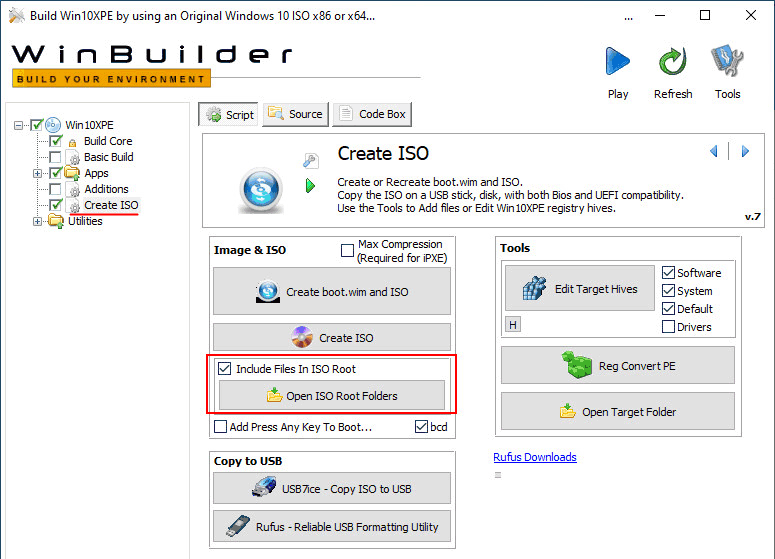
Copiez les dossiers de logiciels portables et les dossiers d’installateurs dans le répertoire qui s’ouvre. Dans notre cas, il s’agit d’un outil de récupération de données, RS Partition Recovery, et de son homologue prenant en charge les systèmes RAID — RS RAID Retrieve. Vous pouvez obtenir leurs versions portables en copiant les dossiers avec les programmes installés depuis le disque C, par ce chemin :
C:Program FilesRecovery Software
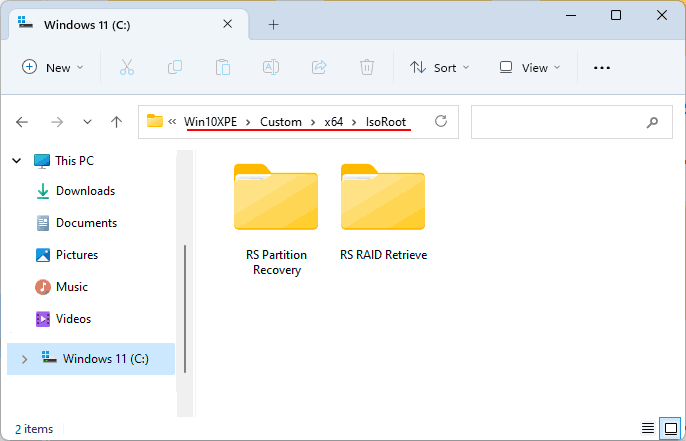
Maintenant que vous avez terminé de configurer cette construction WinPE, créez son image ISO. Cliquez sur le bouton Play.
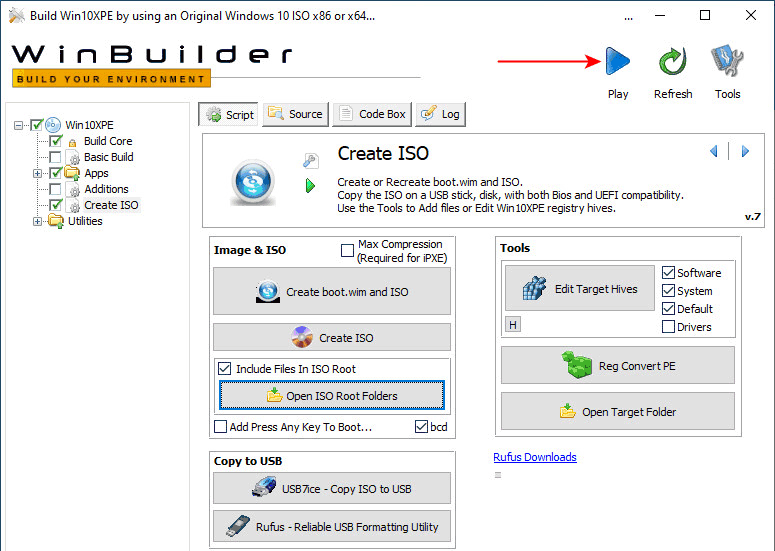
Si vous rencontrez cette erreur – « Some required programs are missing in the Tools Folder » – lors de la création de l’image, assurez-vous que le fichier GWT.exe existe dans le dossier Win10XPEProjectsTools. Habituellement, il est bloqué par des logiciels antivirus comme Windows Defender.
Au cours de la création de l’image, Win10XPE vous demandera d’ajouter des fichiers Windows ADK – c’est un outil Microsoft utilisé pour créer WinPE. Cliquez sur Oui.
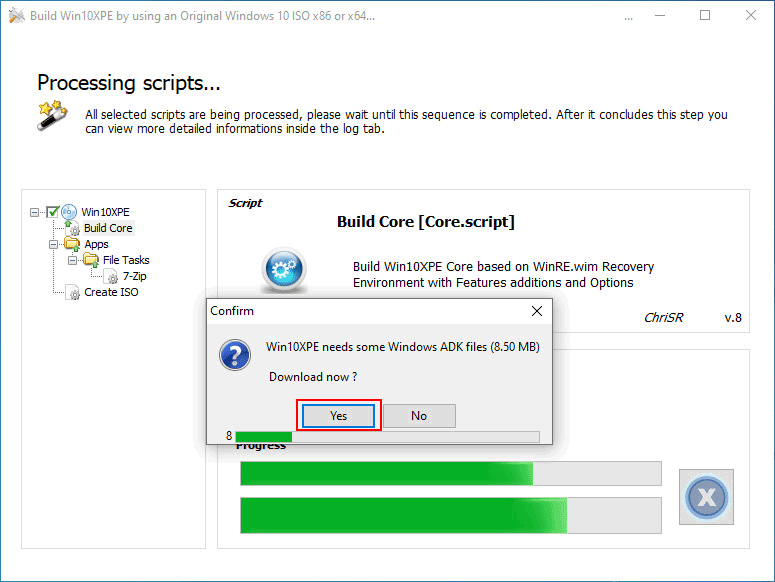
À la fin, vous trouverez l’image ISO dans le dossier Win10XPE, à la racine du disque С.
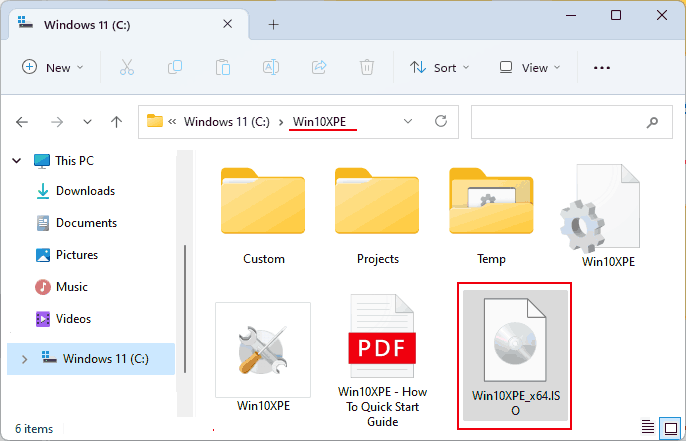
Enfin, examinons quelques autres opportunités offertes par Win10XPE. Le constructeur inclut des utilitaires portables pour créer une clé USB amorçable. Dans la section Create ISO, vous pouvez exécuter soit USB7ice soit Rufus, et les utiliser pour écrire l’image ISO WinPE sur une clé USB.
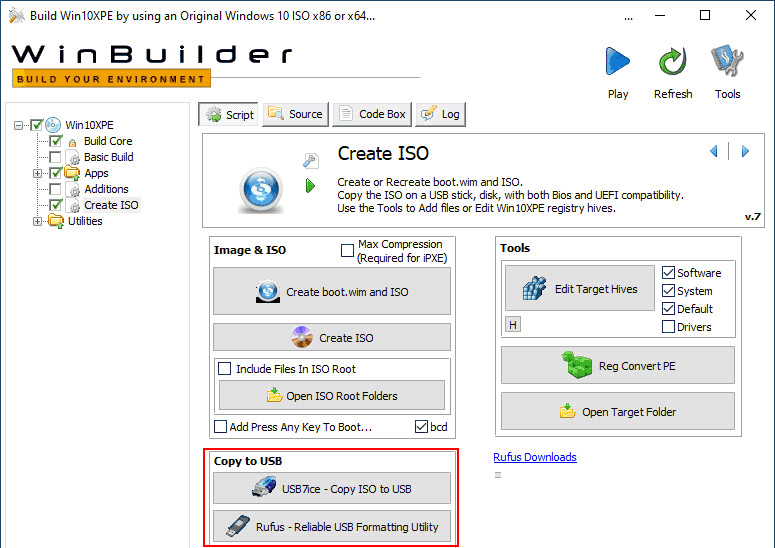
En conséquence, vous obtiendrez un environnement WinPE avec les fonctionnalités de Windows 10 adaptées à diverses tâches, et incluant les outils logiciels dont vous avez besoin.
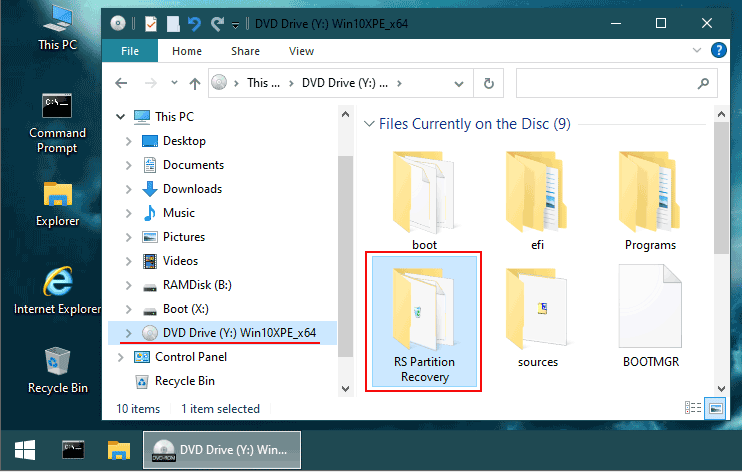
Dans l’environnement WinPE, les programmes sont installés de la même manière que sous Windows – exécutez l’installateur et suivez les instructions de l’assistant.